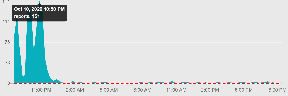Jak ponownie zainstalować oprogramowanie próbne po wygaśnięciu okresu próbnego
Miscellanea / / August 04, 2021
Reklamy
Większość ważnych i wartościowych programów posiada wersję premium. Ale wcześniej udostępniają wersję próbną oprogramowania, która oferuje nam subskrypcję po upływie okresu próbnego. Dziś mamy z nami przewodnik dotyczący ponownej instalacji oprogramowania próbnego po wygaśnięciu okresu próbnego. Nie marnując więcej czasu, zacznijmy od naszego kompletnego przewodnika.
Oprogramowanie generuje wpis w rejestrze w momencie instalacji oprogramowania. Lub, jeśli po prostu powiemy, że uruchamiasz oprogramowanie po raz pierwszy, kod Oprogramowania generuje plik i zapisuje go w zaszyfrowanej postaci, której nie można dalej edytować. Mimo to istnieje wiele sposobów ponownego zainstalowania oprogramowania pociągu na komputerze.

Spis treści
-
1 Jak ponownie zainstalować oprogramowanie próbne po wygaśnięciu okresu próbnego
- 1.1 Metoda 1: NirSoft RunAsDate
- 1.2 Metoda 2: Reset próbny 4.0
- 1.3 Metoda 3: Usuń dane aplikacji
- 1.4 Metoda 4: użycie kopii zapasowej rejestru
- 1.5 Metoda 5: Użyj Monitora instalacji
- 2 Wniosek
Jak ponownie zainstalować oprogramowanie próbne po wygaśnięciu okresu próbnego
Metoda 1: NirSoft RunAsDate
Jest to oprogramowanie, które umożliwia przechwycenie API jądra oprogramowania testowego, które wygasło po uruchomieniu programu w dniu i godzinie określonej przez Ciebie. Oprogramowanie nic nie robi z oryginalną datą i godziną urządzenia. Wprowadza tylko datę i godzinę do żądanej aplikacji.
Reklamy

Działa na każdym systemie z systemem Windows 2000, Windows XP, Windows Vista, Windows 7, Windows 8, Windows 10.
Metoda 2: Reset próbny 4.0
Jest również znany jako Shareware lub Demoware, lub Trialware pomaga przedłużyć okres próbny dowolnego oprogramowania, ale Trial-Reset 4.0 ma ograniczone funkcje w swojej bezpłatnej wersji. Będziesz musiał kupić klucz licencyjny, aby odblokować wszystkie funkcje. Po prostu czyści klucz rejestru wygenerowany przez zabezpieczenia, którego normalnie nie można usunąć nawet po odinstalowaniu jakiegokolwiek oprogramowania.

Metoda 3: Usuń dane aplikacji
Przejdź do dysku lokalnego C i usuń cały folder instalacyjny z komputera.
Reklamy
Naciśnij Windows + R.
Uruchom okno i wpisz% appdata%, jak pokazano na rysunku.

Teraz sprawdź folder Appdata, jeśli nazwa oprogramowania istnieje. np. tutaj oprogramowanie „SQLyog”.
Reklamy
Jeśli go znajdziesz, usuń go całkowicie.
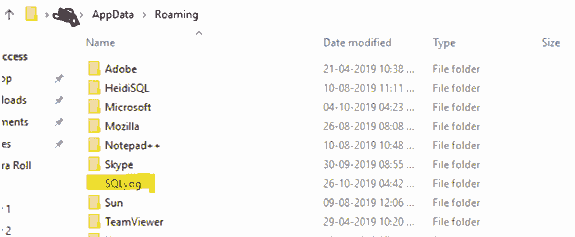
Teraz ponownie naciśnij klawisz Windows + klawisz R.
W Run Commander wpisz Regedit.
Otworzy się nowe okno o nazwie Edytor rejestru.
Następnie kliknij HKEY_CURRENT_USER i dotknij menu oprogramowania.
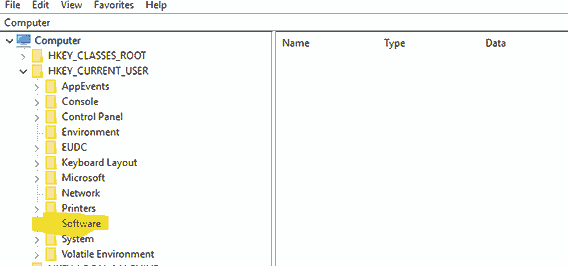
W menu oprogramowania musisz znaleźć nazwę oprogramowania, które zostało odinstalowane z komputera.
Teraz usuń rejestr tego oprogramowania, klikając go prawym przyciskiem myszy.
HKEY_LOCAL_MACHINE-> OPROGRAMOWANIE I HKEY_LOCAL_MACHINE-> OPROGRAMOWANIE-> WOW6432node.
Teraz uruchom ponownie komputer.
Po zakończeniu tego procesu spróbuj ponownie zainstalować oprogramowanie.
Metoda 4: użycie kopii zapasowej rejestru
Postępuj zgodnie z procedurą podaną poniżej: -
Otwórz pasek wyszukiwania w oknie i wpisz „Regedit”.
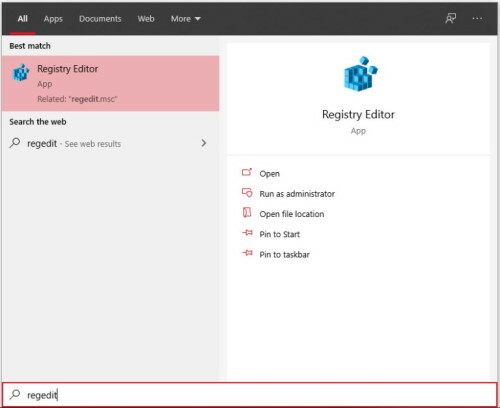
W opcji pliku w nowym oknie rejestru i Eksportuj.

Skopiuj plik eksportu tam, gdzie chcesz.
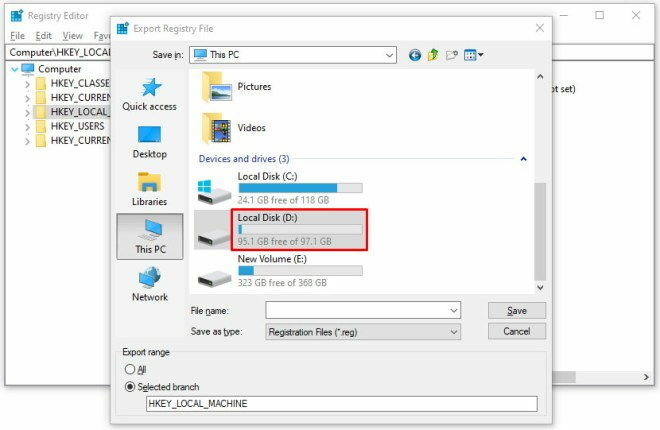
Teraz rozpocznij proces instalacji, a po instalacji umożliwia wygaśnięcie wersji próbnej.
Następnie odinstalowałem go.
Z pomocą otwartego edytora rejestru „Regedit”.
Wybierz plik i zaimportuj go.

Teraz wybierz plik i dotknij ok.
Metoda 5: Użyj Monitora instalacji
Jest to bardzo przydatne oprogramowanie, które rejestruje każdą czynność wykonywaną przez konfigurację lub instaluje program - przesłany plik, zmieniony lub utworzony wpis rejestru. Monitoruje bezpłatną wersję próbną oprogramowania podczas jego instalacji, a za pomocą tego oprogramowania można łatwo usunąć każdy plik związany z tym oprogramowaniem po zakończeniu okresu próbnego.
Oto niektóre oprogramowanie monitora instalacji: -
- Monitor instalacji Mirekusoft
- Zaawansowany deinstalator pro
- Primo
- Całkowite odinstalowanie
- Menedżer programów Comodo
- Deinstalator ZSoft
- Magiczne odinstalowanie Ashampoo
Wniosek
Zawsze dobrze jest kupić wersję premium zamiast korzystać z darmowej, ponieważ nie trzeba jej ponownie instalować wielokrotnie. To wszystko, co mamy dla Ciebie na temat ponownej instalacji oprogramowania próbnego po wygaśnięciu okresu próbnego. Mamy nadzieję, że ten przewodnik ci pomógł. Jeśli masz jakieś pytania, możesz komentować poniżej.
Wybór redaktorów:
- 5 najlepszych myszy kompatybilnych z Androidem w 2020 roku
- Jak naprawić problem z niedziałającym udostępnianiem dźwięku na ekranie Discord?
- Jak naprawić opóźnienie Bluetooth w systemie Windows 10
- Napraw, jeśli nikogo nie słychać na Discordzie
- Jak znaleźć obrazy ekranu blokady Spotlight systemu Windows 10
Rahul jest studentem informatyki z ogromnym zainteresowaniem w dziedzinie technologii i zagadnień kryptowalut. Większość czasu spędza na pisaniu, słuchaniu muzyki lub podróżowaniu po niewidzianych miejscach. Uważa, że czekolada jest rozwiązaniem wszystkich jego problemów. Życie się dzieje, a kawa pomaga.